win10系统怎么卸载打印机驱动
时间:2024-10-21 02:27:01 来源:互联网 阅读:
下面小编将介绍win10系统怎么卸载打印机驱动。
工具/原料1、点击电脑左下角的搜索框,输入“打印机”,然后点击【打开】。
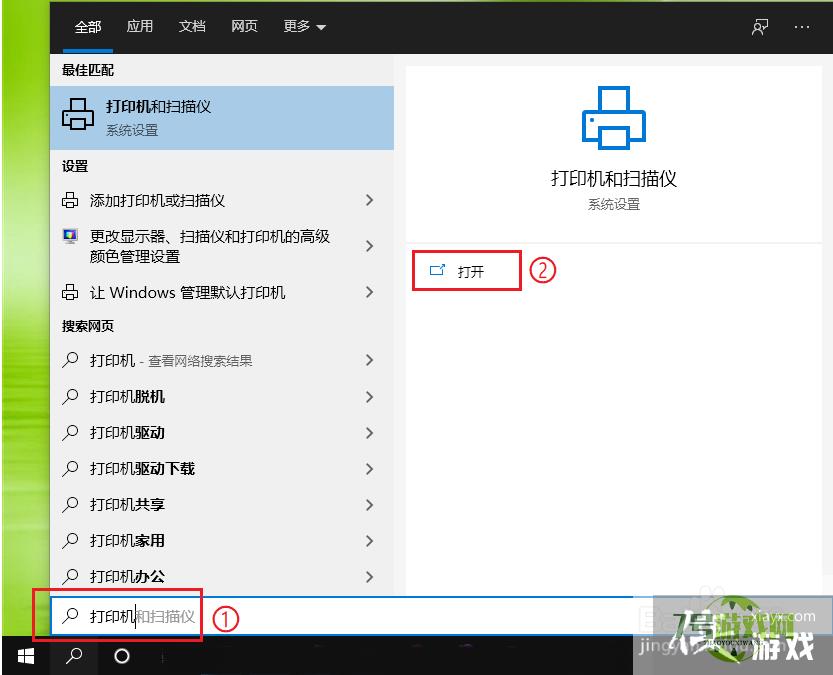
2、点击【打印服务器属性】。
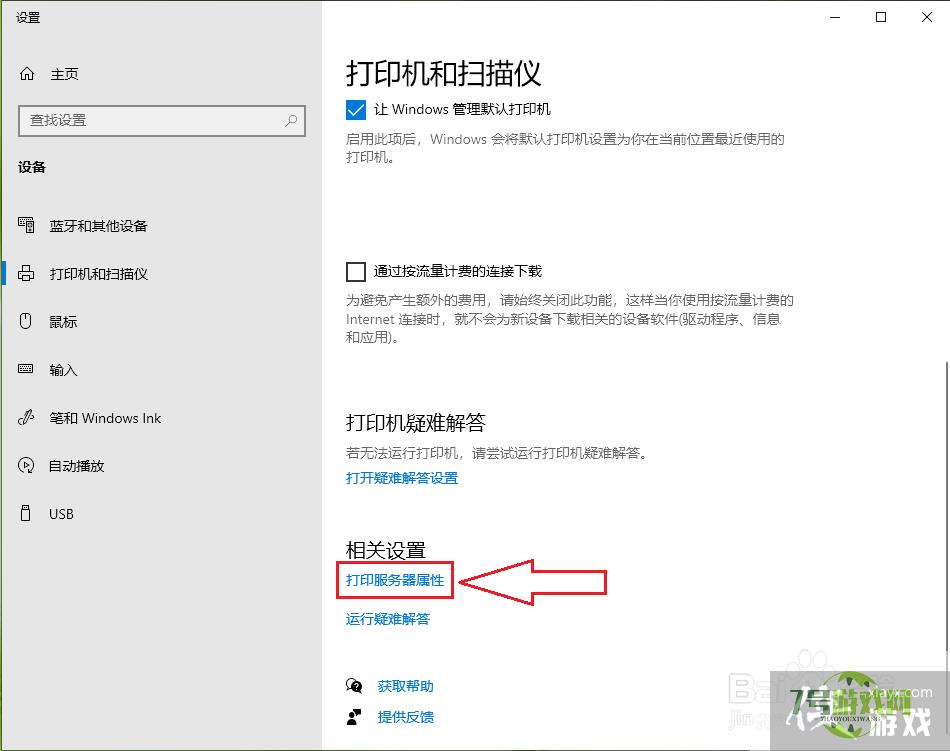
3、点击【驱动程序】。
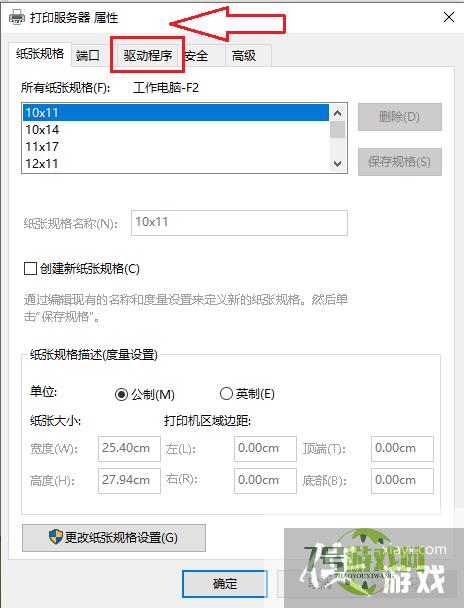
4、选择要卸载的驱动,然后点击【删除】。
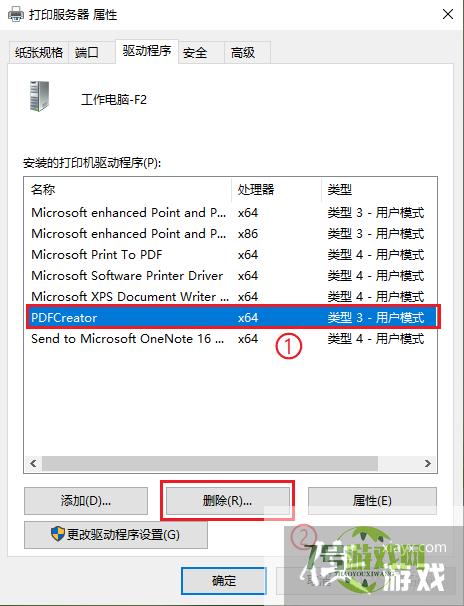
5、选择【删除驱动程序和驱动程序包】,然后点击【确定】。
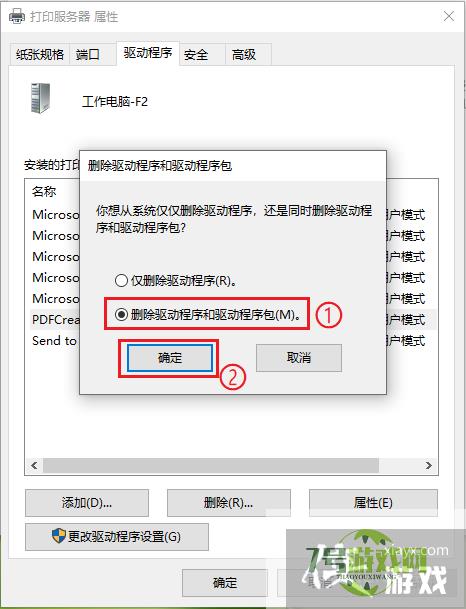
6、点击【是】。
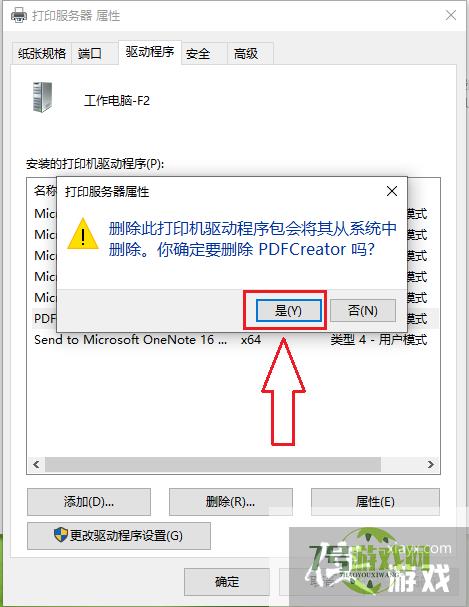
7、点击【删除】,设置完成。
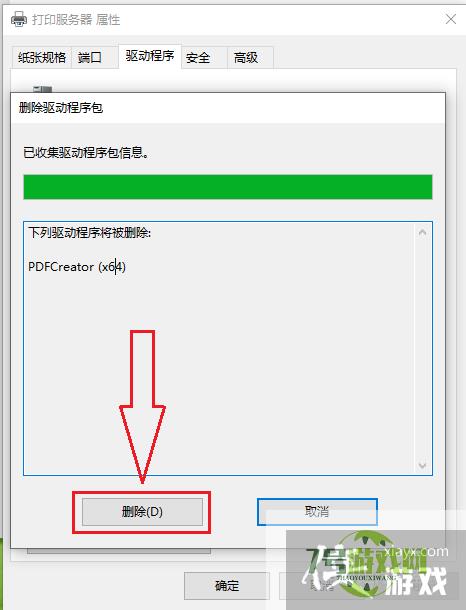
8、结果展示。
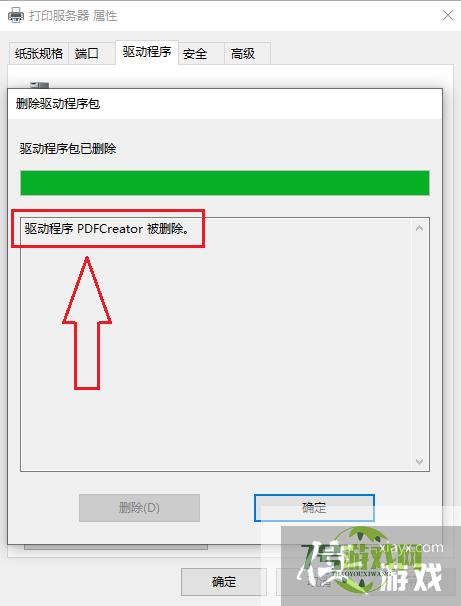
最新更新
更多软件教程
更多-
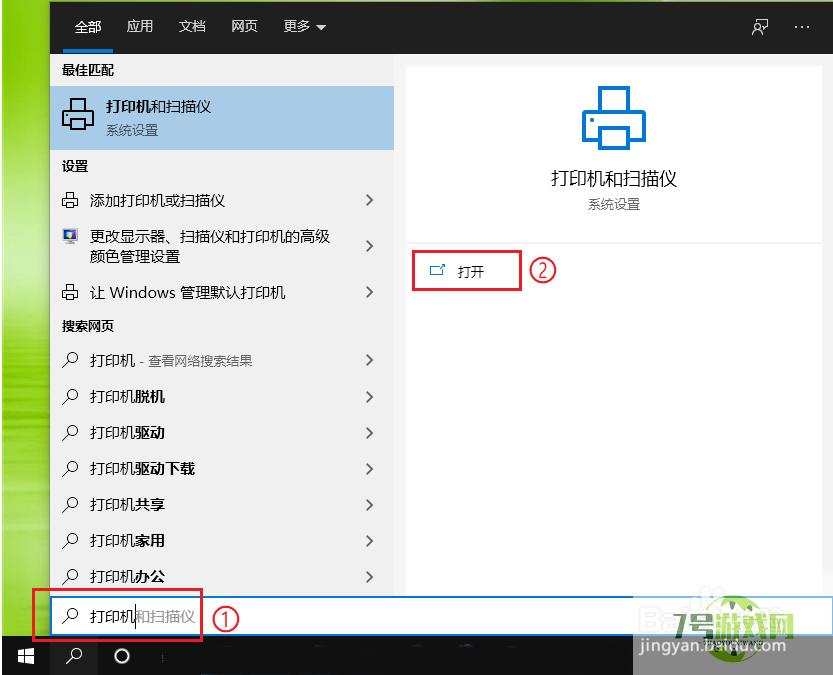
- win10系统怎么卸载打印机驱动
-
互联网
10-21
-

- 3dsMax怎样设置directx的明暗器
-
互联网
10-21
-

- 怎样在sketchpad中创建红色文字
-
互联网
10-21
-

- 斜度15度的落差怎么计算
-
互联网
10-21
-

- Pr怎样正确完整地保存工程文件
-
互联网
10-21
-
如有侵犯您的权益,请发邮件给3239592717@qq.com











